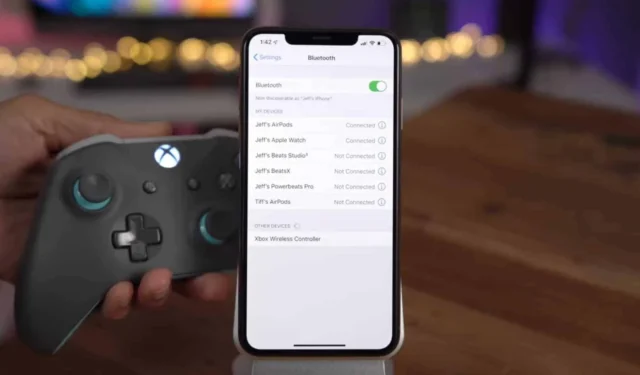
Una delle funzionalità più eccellenti introdotte da Apple con iOS 13 è il supporto nativo per i controller PS4 e Xbox One S su dispositivi iPhone e iPad. Questo è importante sia per gli appassionati di giochi che per gli sviluppatori.
Tempo necessario: 5 minuti.
Se hai installato iOS 13 Beta sul tuo iPhone o iPad, segui le istruzioni seguenti per connettere rapidamente un controller wireless Xbox One ai tuoi dispositivi iOS 13.
- Accendi il Controller Wireless per Xbox One
Premi il pulsante Xbox sul controller Xbox One per accenderlo.

- Premi il pulsante Connetti sul controller
Premi il pulsante Connetti sul controller Xbox One per tre secondi e rilascia. Il pulsante Connetti si trova sul telaio superiore del controller (vedere l’immagine sotto).
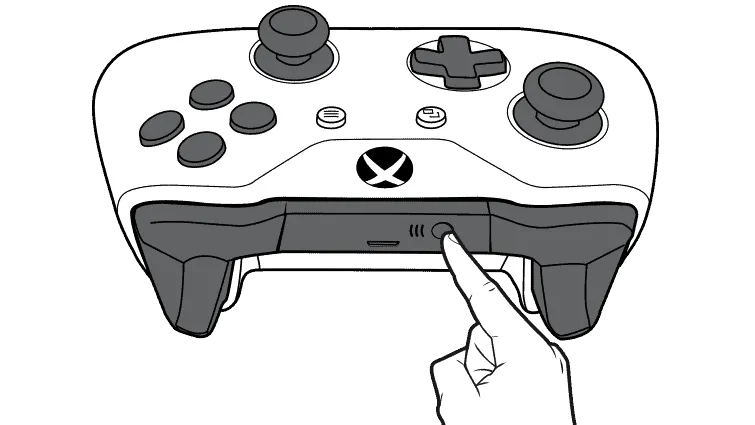
- Attiva il Bluetooth sul tuo iPhone
Vai alle impostazioni Bluetooth sul tuo iPhone e attiva l’interruttore.
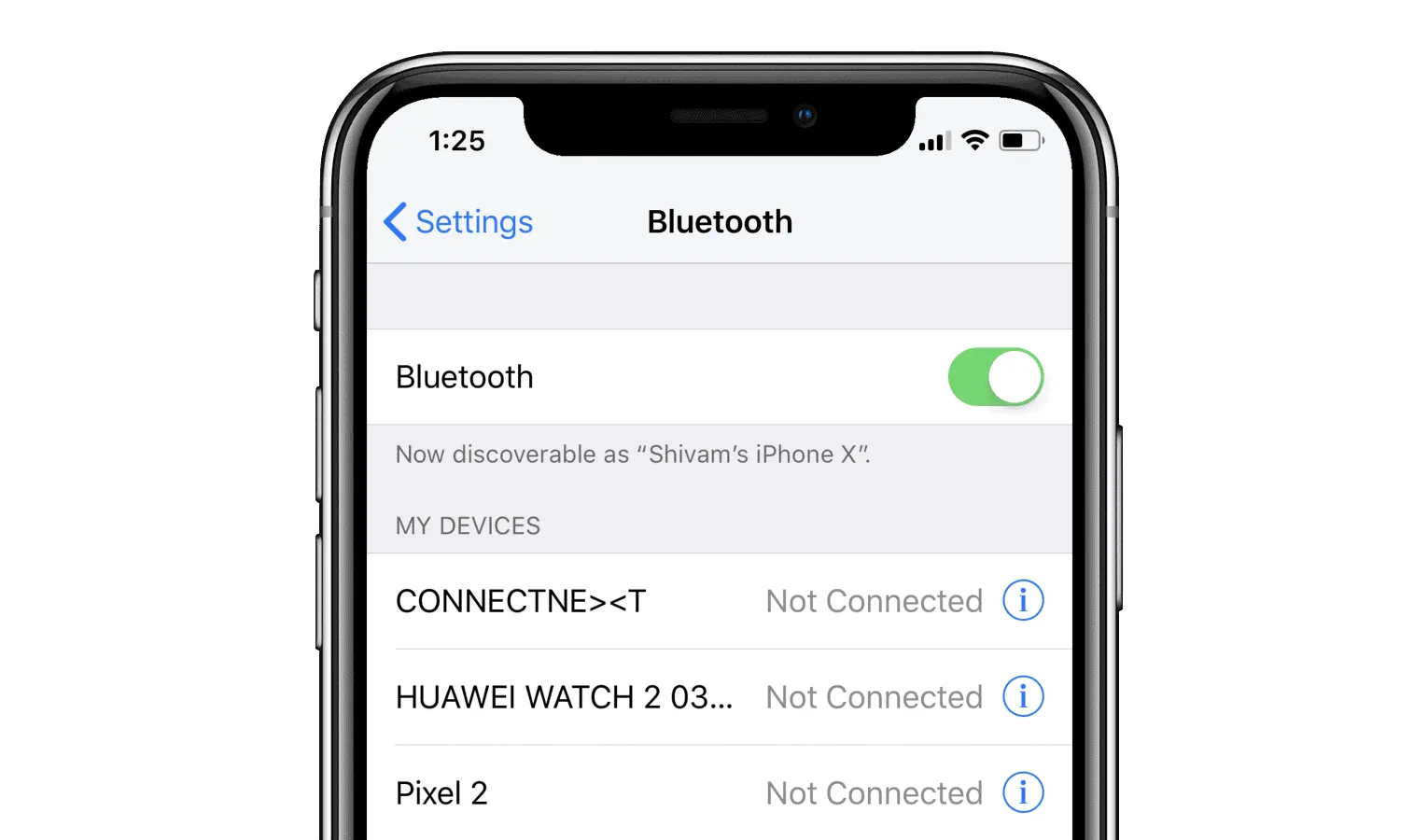
- Tocca Controller Wireless per Xbox
Una volta visualizzato il Controller Wireless per Xbox nella sezione Altri dispositivi sullo schermo Bluetooth del tuo iPhone, toccalo per connettere il dispositivo al controller.

Questo è tutto. Divertiti a giocare sul tuo iPhone o iPad utilizzando il controller Xbox One.
Il controller Xbox One non si connette al tuo iPhone?
Assicurati che il tuo controller Xbox One abbia il Bluetooth integrato. Tutti i controller Xbox One Wireless in bundle con Xbox One S sono dotati di Bluetooth. Per verificare se il controller dispone del supporto Bluetooth, controlla il design del controller.
Se il controller supporta il Bluetooth, la plastica attorno al pulsante Xbox non farà parte della plastica sul telaio superiore del controller. In caso contrario, hai un controller Xbox One non Bluetooth che non è compatibile con i dispositivi iPhone e iPad.
Credito immagine: 9to5mac



Lascia un commento